Trong công việc hàng ngày, đặc biệt là với những người thường xuyên làm việc với số liệu như kế toán, phân tích dữ liệu, việc quản lý và tổng hợp dữ liệu từ nhiều nguồn khác nhau là vô cùng phổ biến. Một thách thức lớn thường gặp là làm thế nào để tổng hợp dữ liệu từ nhiều Sheet Excel vào một Sheet tổng duy nhất một cách nhanh chóng, chính xác và hiệu quả. Thay vì sao chép và dán thủ công tốn thời gian và dễ sai sót, Excel cung cấp nhiều công cụ và phương pháp mạnh mẽ giúp bạn giải quyết vấn đề này.
Bài viết này sẽ đi sâu vào các kỹ thuật phổ biến nhất để gộp và tổng hợp dữ liệu từ nhiều trang tính trong Excel, từ những phương pháp đơn giản sử dụng công thức đến các công cụ tích hợp và thậm chí là tự động hóa bằng VBA. Nắm vững các kỹ thuật này không chỉ giúp bạn tiết kiệm thời gian đáng kể mà còn nâng cao độ chính xác và hiệu quả công việc.
Nội dung chính
Tại sao cần tổng hợp dữ liệu từ nhiều Sheet?
Việc lưu trữ dữ liệu trên nhiều Sheet (ví dụ: dữ liệu bán hàng theo tháng, báo cáo chi phí theo phòng ban) là cách tổ chức thông tin logic và dễ quản lý ở cấp độ nhỏ. Tuy nhiên, khi cần cái nhìn tổng quan, phân tích xu hướng hoặc tạo báo cáo tổng hợp, việc tổng hợp tất cả dữ liệu về một nơi là cực kỳ cần thiết. Điều này giúp:
- Dễ dàng xem xét tổng thể hiệu suất hoặc tình hình.
- Thực hiện phân tích, tính toán tổng hợp (tổng doanh thu, tổng chi phí…).
- Tạo báo cáo hoặc biểu đồ dựa trên toàn bộ dữ liệu.
- So sánh và đối chiếu dữ liệu giữa các kỳ hoặc các nhóm.
May mắn thay, Excel có sẵn nhiều “người bạn” đáng tin cậy để giúp bạn làm điều này.
Các Phương Pháp Tổng Hợp Dữ Liệu Từ Nhiều Sheet Excel
Có nhiều cách để đạt được mục tiêu này, tùy thuộc vào cấu trúc dữ liệu của bạn và mức độ phức tạp mong muốn. Dưới đây là các phương pháp phổ biến nhất:
1. Sử Dụng Các Hàm và Công Thức Excel
Công thức là xương sống của Excel và chúng đủ linh hoạt để giúp bạn kéo hoặc tổng hợp dữ liệu từ các Sheet khác. Các hàm phổ biến bao gồm VLOOKUP (hoặc XLOOKUP trong các phiên bản mới hơn), SUMIF/SUMIFS, và đặc biệt là kỹ thuật Tham chiếu 3-D.
Sử Dụng VLOOKUP/XLOOKUP (Để Kéo Dữ Liệu Theo Điều Kiện)
Nếu bạn cần kéo dữ liệu cụ thể từ một Sheet khác dựa trên một giá trị chung (ví dụ: kéo lương của nhân viên từ Sheet ‘Lương’ sang Sheet ‘Tổng Hợp’ dựa trên Mã nhân viên), VLOOKUP hoặc XLOOKUP là lựa chọn phù hợp.
Công thức cơ bản có dạng: =VLOOKUP(lookup_value, table_array, col_index_num, [range_lookup])
Trong đó table_array có thể tham chiếu đến vùng dữ liệu ở Sheet khác, ví dụ: 'Sheet1'!A2:C10.
Sử Dụng Tham Chiếu 3-D (Để Tính Toán Đơn Giản Qua Nhiều Sheet)
Đây là một kỹ thuật mạnh mẽ cho phép bạn thực hiện các phép tính đơn giản (như SUM, AVERAGE, COUNT, MAX, MIN) trên cùng một ô hoặc vùng dữ liệu qua một loạt các Sheet liền kề. Ví dụ, để tính tổng doanh số từ Sheet ‘Tháng 1’ đến ‘Tháng 12’ tại ô B2 của mỗi Sheet, bạn chỉ cần dùng công thức trên Sheet tổng:
=SUM('Tháng 1':'Tháng 12'!B2)
Cú pháp 'Tên Sheet Đầu':'Tên Sheet Cuối'!Địa chỉ ô/vùng là Tham chiếu 3-D. Nó rất nhanh và tiện lợi cho các cấu trúc dữ liệu đồng nhất qua các Sheet.
Sử Dụng SUMIF/SUMIFS/SUMPRODUCT (Để Tổng Hợp Có Điều Kiện)
Khi cần tổng hợp dữ liệu dựa trên một hoặc nhiều điều kiện (ví dụ: tổng doanh thu của sản phẩm X từ tất cả các Sheet bán hàng), bạn có thể kết hợp SUMIF/SUMIFS với kỹ thuật tham chiếu đến các Sheet khác. Tuy nhiên, việc này có thể trở nên phức tạp khi số lượng Sheet tăng lên. Hàm SUMPRODUCT thường linh hoạt hơn trong các trường hợp này hoặc khi cần kết hợp nhiều tiêu chí.
2. Sử Dụng Công Cụ Consolidate Tích Hợp
Công cụ Consolidate (Tổng hợp) của Excel được thiết kế đặc biệt cho mục đích này. Nó cho phép bạn tổng hợp dữ liệu từ nhiều phạm vi nguồn vào một phạm vi đích duy nhất. Consolidate hỗ trợ nhiều hàm tổng hợp khác nhau như Sum, Count, Average, Max, Min, Product, Count Numbers, StdDev, Var. Có hai cách tổng hợp chính:
- Tổng hợp theo vị trí: Khi dữ liệu trên các Sheet nguồn được sắp xếp theo cùng một thứ tự và vị trí ô.
- Tổng hợp theo danh mục: Khi dữ liệu có tiêu đề hàng/cột (nhãn) giống nhau nhưng thứ tự hoặc vị trí có thể khác nhau trên các Sheet nguồn.
Để sử dụng Consolidate, bạn vào tab Data > Data Tools > Consolidate. Chọn hàm tổng hợp, thêm các phạm vi nguồn từ các Sheet khác nhau và chọn vị trí đặt kết quả. Đây là cách nhanh chóng và đơn giản, đặc biệt phù hợp khi bạn không cần giữ liên kết với dữ liệu gốc.
[Gợi ý: Chèn hình ảnh giao diện công cụ Consolidate tại đây]3. Sử Dụng Lập Trình VBA (Macro)
Đối với các tác vụ tổng hợp phức tạp, lặp đi lặp lại với số lượng lớn Sheet hoặc khi bạn muốn tự động hóa hoàn toàn quy trình, lập trình bằng VBA (Visual Basic for Applications) là giải pháp mạnh mẽ nhất.
Một đoạn code VBA có thể được viết để lặp qua tất cả các Sheet trong workbook (ngoại trừ Sheet tổng hợp), sao chép toàn bộ hoặc một phần dữ liệu từ mỗi Sheet và dán nối tiếp vào Sheet tổng hợp.
Ưu điểm của VBA:
- Tự động hóa hoàn toàn quá trình.
- Xử lý được các cấu trúc dữ liệu phức tạp hơn.
- Có thể tùy chỉnh logic tổng hợp chi tiết.
Tuy nhiên, phương pháp này đòi hỏi kiến thức về lập trình VBA. Có rất nhiều tài nguyên và mã mẫu có sẵn trên mạng mà bạn có thể tham khảo và điều chỉnh.
[Gợi ý: Chèn hình ảnh ví dụ về cửa sổ soạn thảo VBA hoặc sơ đồ luồng hoạt động của macro tổng hợp dữ liệu tại đây]Lựa Chọn Phương Pháp Phù Hợp
Việc chọn phương pháp nào để tổng hợp dữ liệu từ nhiều Sheet Excel phụ thuộc vào:
- Cấu trúc dữ liệu: Dữ liệu có đồng nhất về cột/hàng không? Có cần tổng hợp theo điều kiện không?
- Mục đích tổng hợp: Chỉ cần tính tổng đơn giản, kéo dữ liệu theo điều kiện, hay gộp toàn bộ dữ liệu?
- Tần suất: Công việc này có thường xuyên lặp lại không?
- Kiến thức Excel: Mức độ thành thạo của bạn với công thức, công cụ Consolidate hay VBA.
Đối với các phép tính đơn giản qua các Sheet có cấu trúc giống nhau, Tham chiếu 3-D là siêu nhanh. Với nhu cầu tổng hợp không cần liên kết với nguồn gốc và hỗ trợ nhiều hàm, Consolidate là lựa chọn tốt. Khi cần kéo dữ liệu cụ thể theo điều kiện, VLOOKUP/XLOOKUP là cần thiết. Còn đối với quy trình lặp lại, phức tạp và cần tự động hóa cao, VBA là giải pháp cuối cùng.
Kết Luận
Thành thạo các kỹ thuật tổng hợp dữ liệu từ nhiều Sheet Excel là một kỹ năng quan trọng giúp bạn làm việc hiệu quả hơn với bảng tính. Dù bạn chọn sử dụng công thức, công cụ Consolidate hay lập trình VBA, mỗi phương pháp đều có ưu điểm riêng và phù hợp với những tình huống khác nhau.
Hãy bắt đầu thực hành với bộ dữ liệu của riêng bạn để xem phương pháp nào phù hợp nhất với nhu cầu cụ thể của bạn. Việc này sẽ giúp bạn tiết kiệm hàng giờ làm việc thủ công và giảm thiểu đáng kể sai sót.
Bạn có thể tham khảo thêm về các hàm Excel nâng cao tại trang hỗ trợ của Microsoft Excel.
Xem thêm các bài viết hữu ích khác về Excel tại đây.


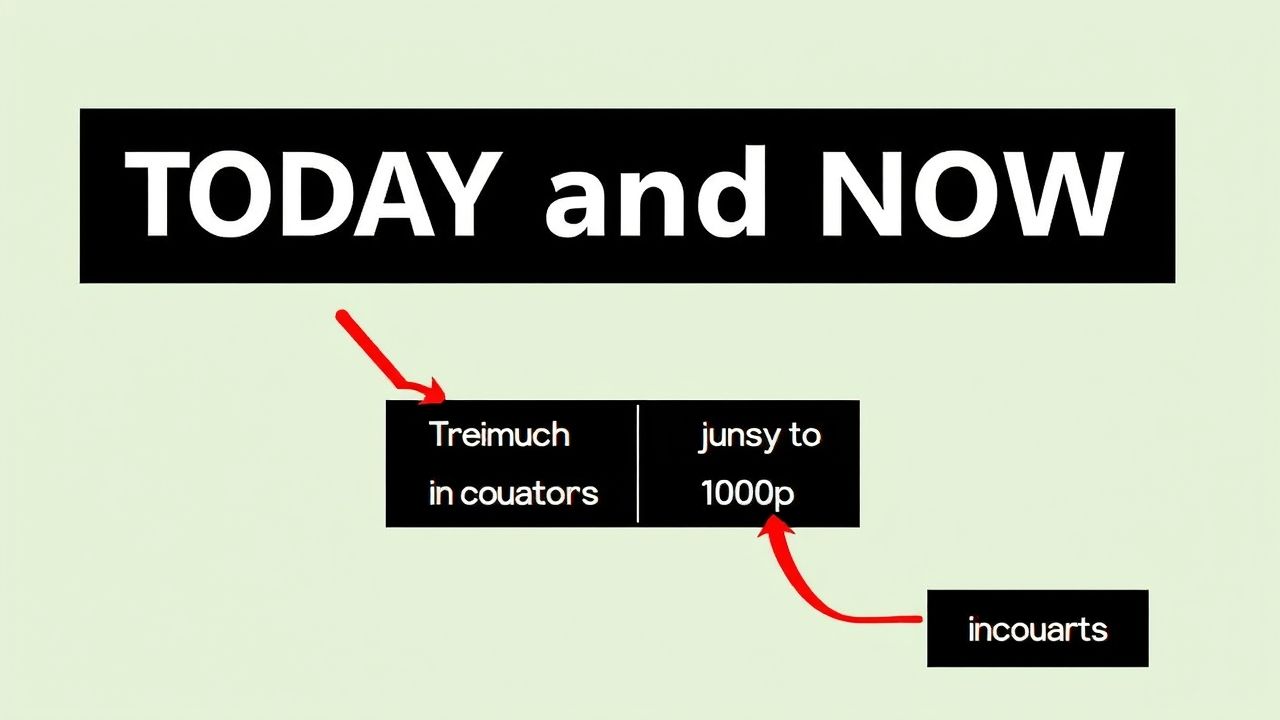 Ứng dụng Hàm TODAY và NOW Trong Excel: Giải Pháp Toàn Diện Cho Quản Lý Công Việc & Theo Dõi Thời Gian Hiệu Quả
Ứng dụng Hàm TODAY và NOW Trong Excel: Giải Pháp Toàn Diện Cho Quản Lý Công Việc & Theo Dõi Thời Gian Hiệu Quả Hướng Dẫn Chi Tiết Cách Tính Phần Trăm Thay Đổi Trong Excel (Kèm Ví Dụ)
Hướng Dẫn Chi Tiết Cách Tính Phần Trăm Thay Đổi Trong Excel (Kèm Ví Dụ)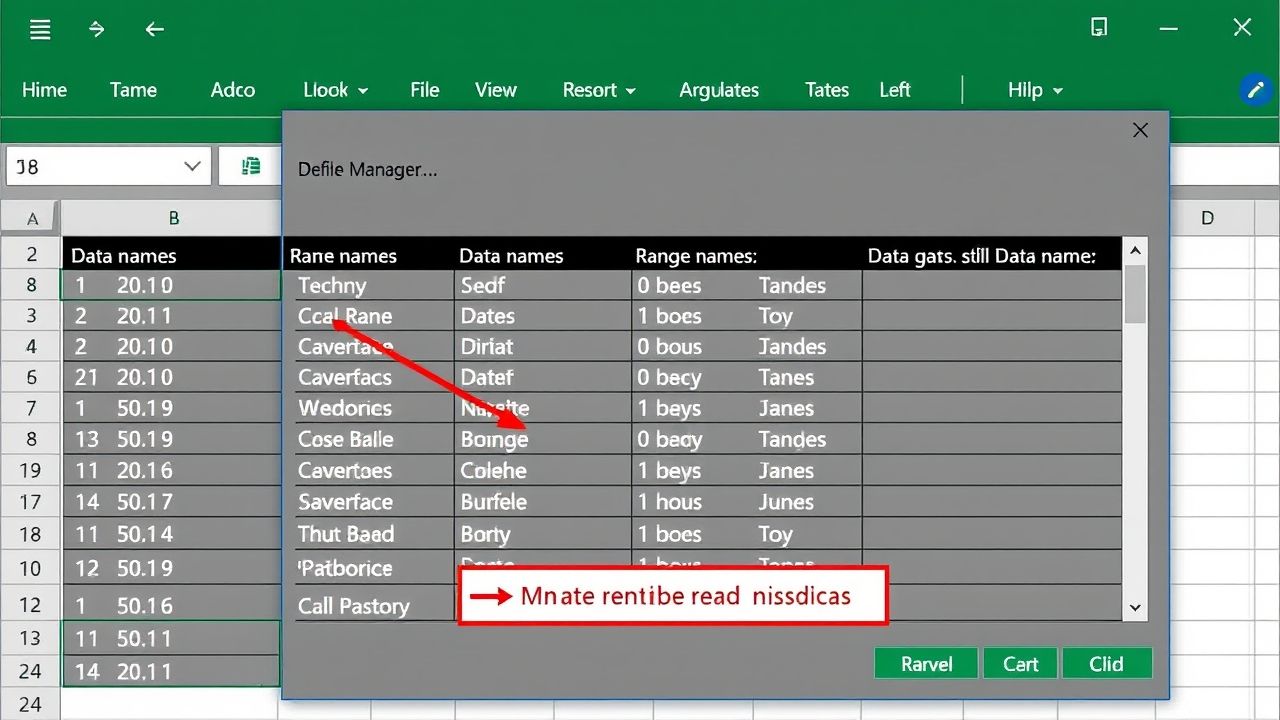 Name Manager Excel: Bí Kíp Giúp Công Thức Dễ Đọc và Quản Lý Hiệu Quả Hơn
Name Manager Excel: Bí Kíp Giúp Công Thức Dễ Đọc và Quản Lý Hiệu Quả Hơn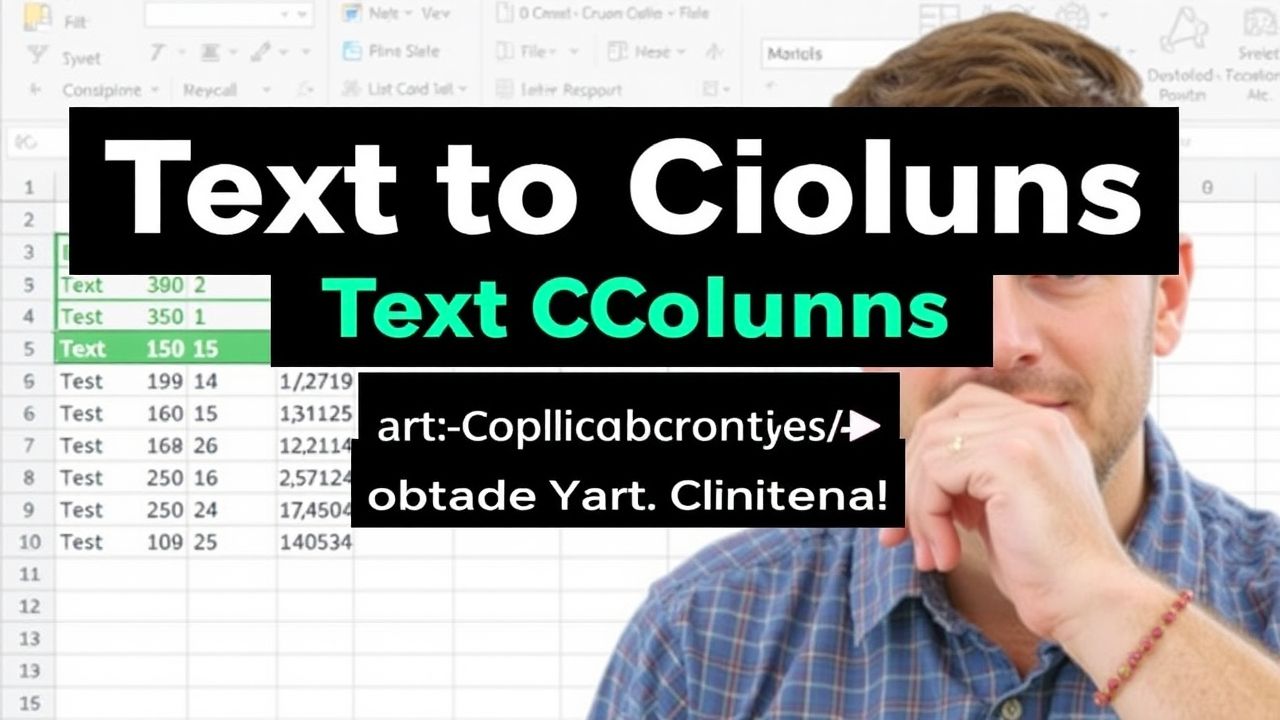 Master Excel: Hướng dẫn chi tiết cách sử dụng tính năng Text to Columns để tách dữ liệu siêu nhanh
Master Excel: Hướng dẫn chi tiết cách sử dụng tính năng Text to Columns để tách dữ liệu siêu nhanh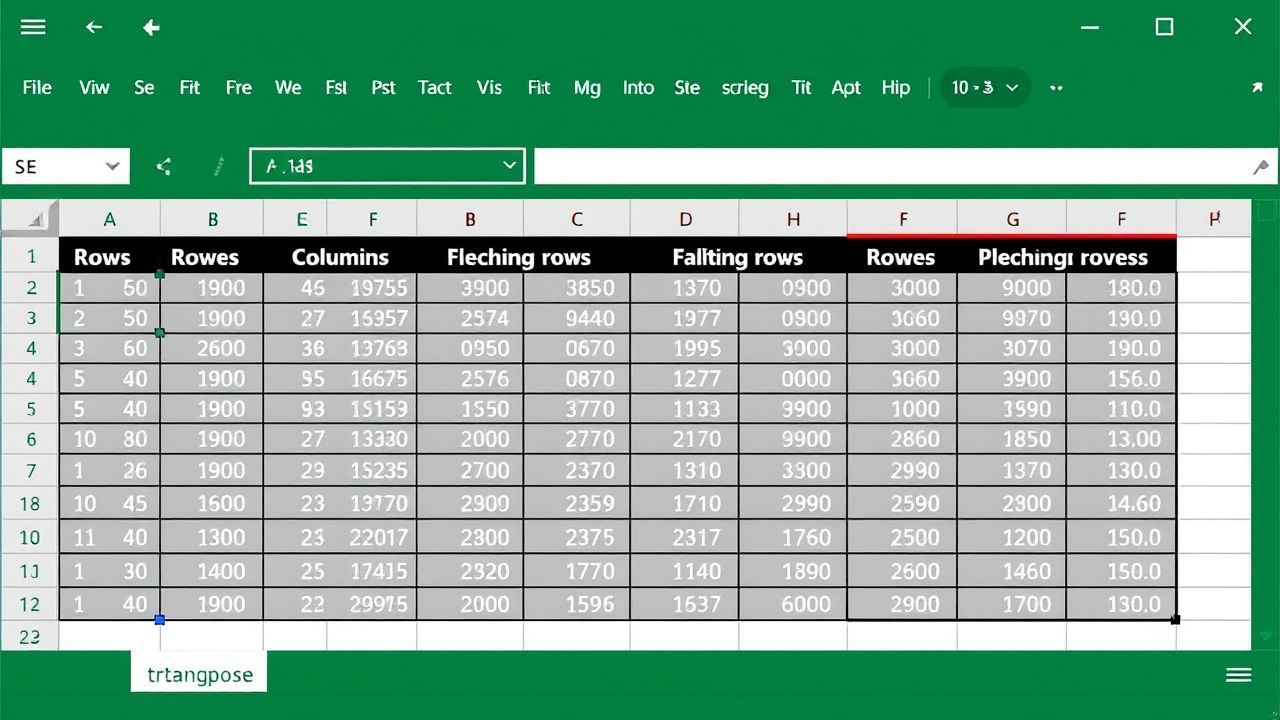 Bí Kíp Sử Dụng Hàm TRANSPOSE Trong Excel: Chuyển Đổi Hàng Cột Siêu Tốc
Bí Kíp Sử Dụng Hàm TRANSPOSE Trong Excel: Chuyển Đổi Hàng Cột Siêu Tốc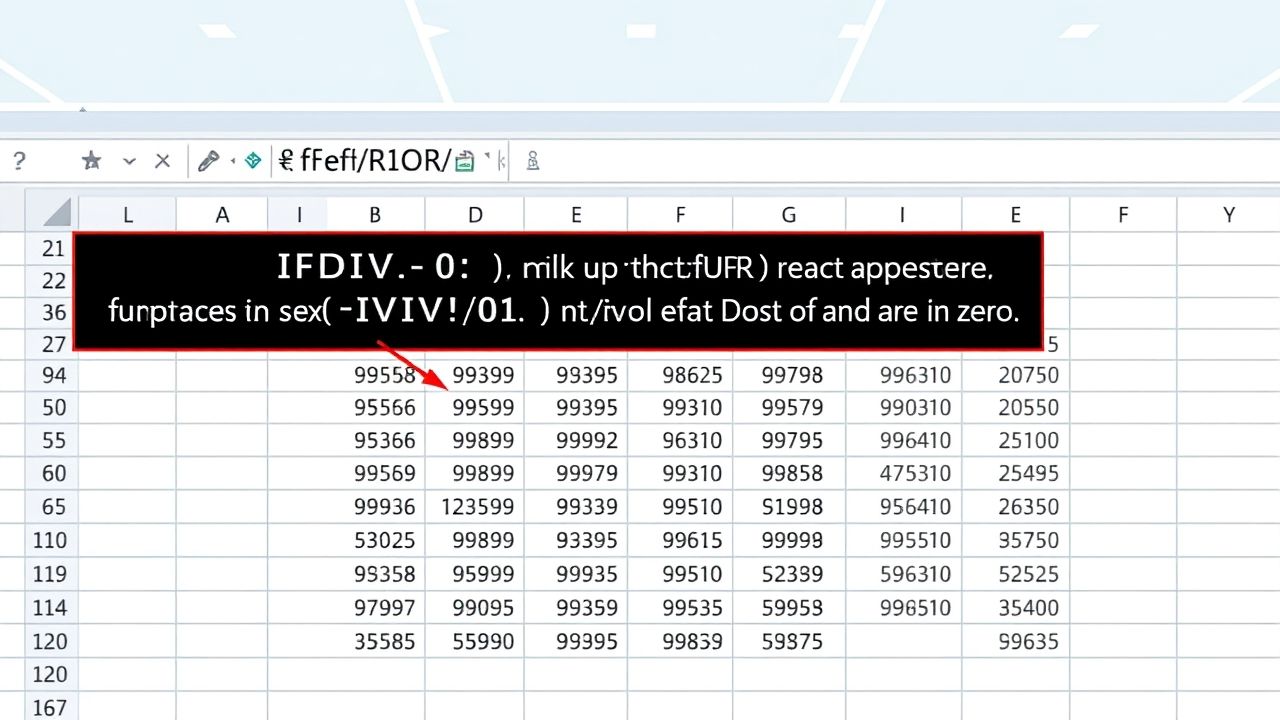 Sử dụng hàm IFERROR để xử lý lỗi công thức trong Excel một cách gọn gàng
Sử dụng hàm IFERROR để xử lý lỗi công thức trong Excel một cách gọn gàng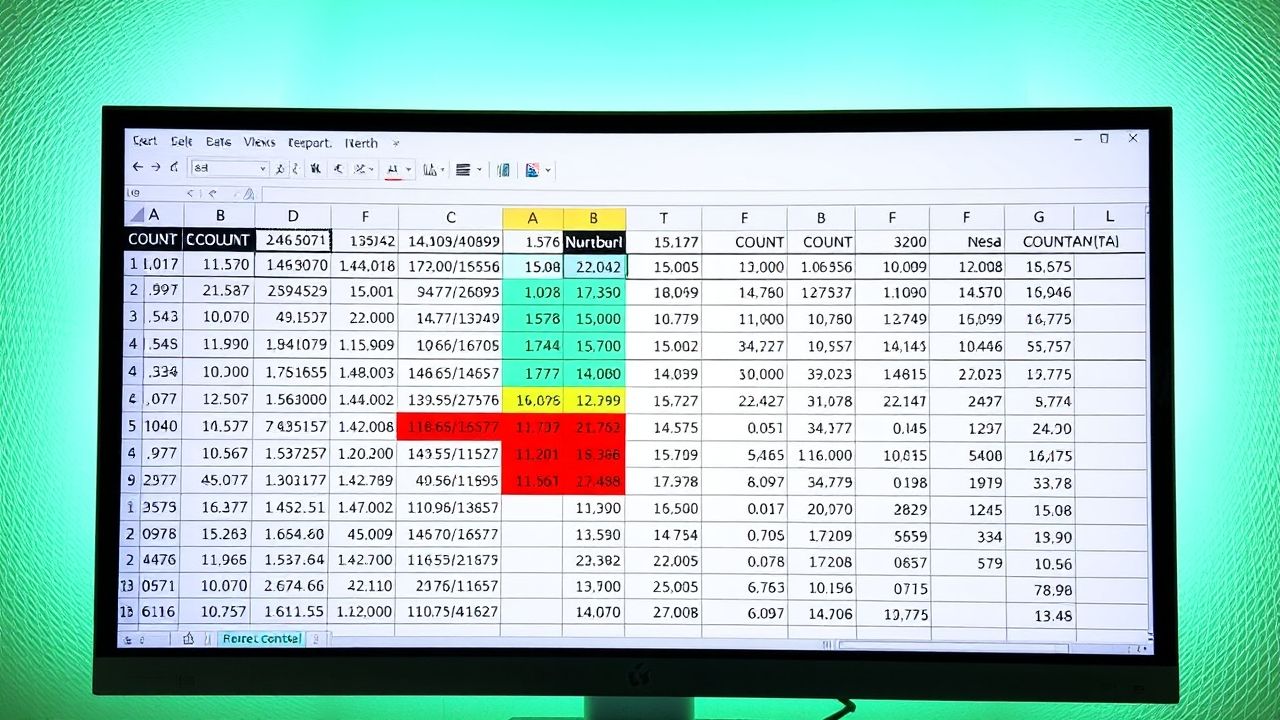 Làm Chủ Excel: Hướng Dẫn Chi Tiết Cách Sử Dụng Hàm COUNT, COUNTA Để Đếm Dữ Liệu Hiệu Quả
Làm Chủ Excel: Hướng Dẫn Chi Tiết Cách Sử Dụng Hàm COUNT, COUNTA Để Đếm Dữ Liệu Hiệu Quả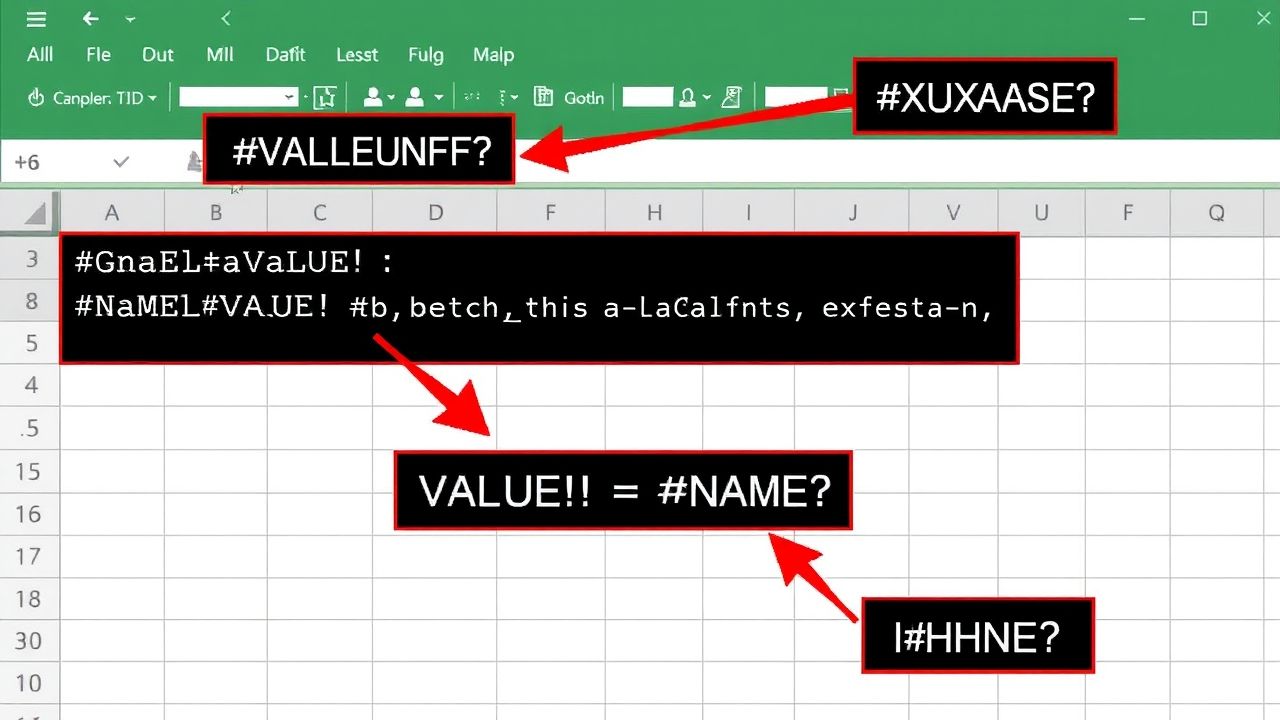 5 Lỗi Logic Hàm Excel Người Mới Hay Gặp và Cách Khắc Phục Triệt Để
5 Lỗi Logic Hàm Excel Người Mới Hay Gặp và Cách Khắc Phục Triệt Để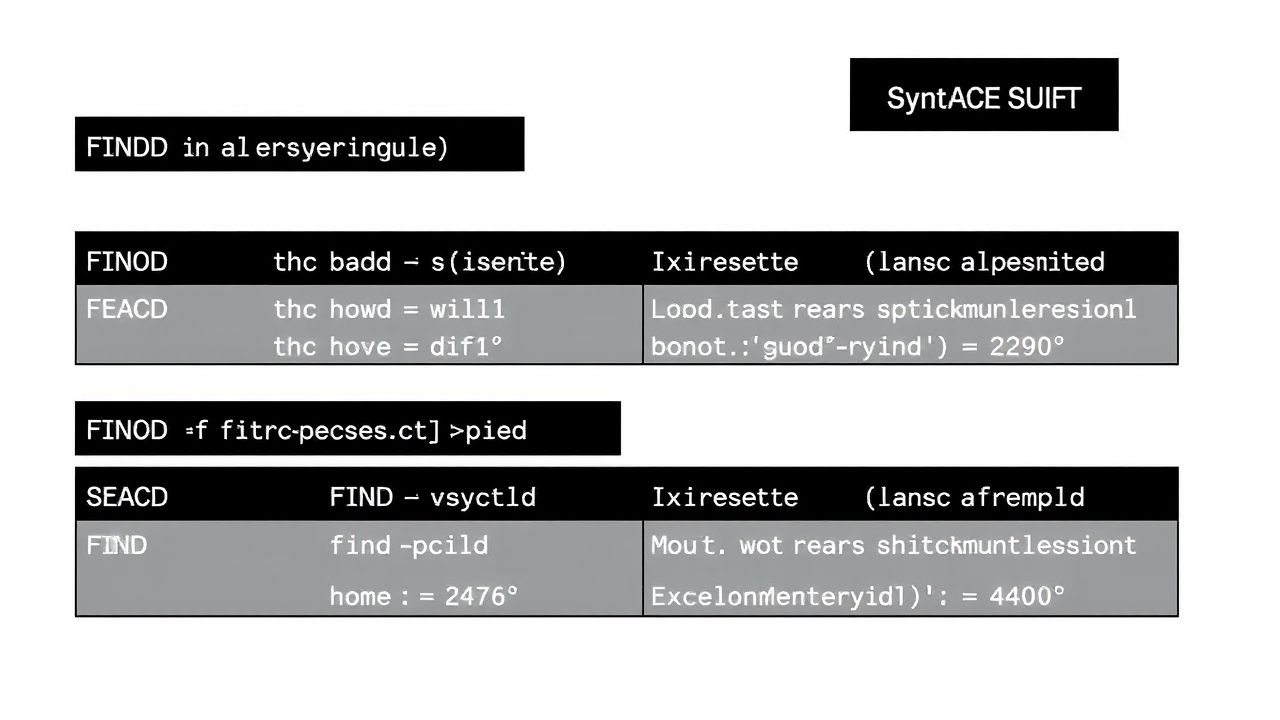 Hàm FIND và SEARCH trong Excel: Hướng dẫn chi tiết & So sánh
Hàm FIND và SEARCH trong Excel: Hướng dẫn chi tiết & So sánh